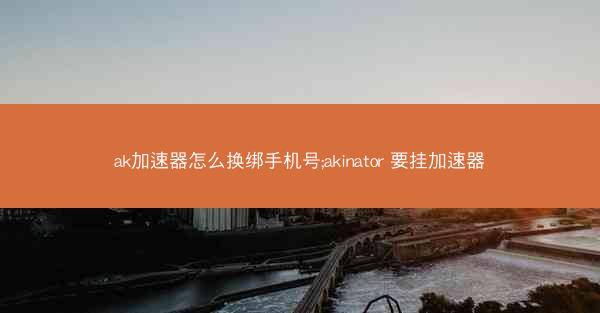电脑连打印机怎么连接共享、怎么把电脑连接打印机共享

在信息爆炸的时代,打印机已成为办公和生活中不可或缺的得力助手。你是否曾想过,如何让这台默默无闻的打印机从独立王国走向共享的辉煌?今天,就让我们一起揭开打印机共享的神秘面纱,探索如何将电脑连接打印机共享,开启高效办公的新篇章。
一、打印机共享的必要性
在多人共用一台打印机的情况下,共享功能无疑为我们的生活和工作带来了极大的便利。以下是打印机共享的几个必要性:
1. 资源整合:共享打印机可以避免重复投资,节省办公成本。
2. 提高效率:多人共用一台打印机,可以节省打印时间,提高工作效率。
3. 方便管理:共享打印机便于统一管理和维护,降低故障率。
二、电脑连接打印机共享的步骤
下面以Windows系统为例,详细介绍如何将电脑连接打印机共享。
1. 打印机共享设置
确保打印机已连接到电脑,并安装了相应的驱动程序。
1. 打开控制面板,点击硬件和声音下的设备和打印机。
2. 在设备和打印机窗口中,找到要共享的打印机,右键点击选择打印机属性。
3. 在打印机属性窗口中,切换到共享选项卡。
4. 勾选共享这台打印机复选框,并为打印机设置共享名称。
5. 点击确定保存设置。
2. 电脑连接共享打印机
1. 打开控制面板,点击硬件和声音下的设备和打印机。
2. 在设备和打印机窗口中,点击左上角的添加打印机按钮。
3. 在弹出的添加打印机窗口中,选择添加本地打印机或添加网络、无线或蓝牙打印机。
4. 如果选择添加本地打印机,则按照提示操作;如果选择添加网络、无线或蓝牙打印机,则选择网络打印机选项,并在搜索结果中找到共享的打印机名称,点击下一步。
5. 按照提示完成打印机驱动程序的安装。
三、打印机共享的注意事项
1. 权限设置:确保共享打印机时,设置了合理的权限,避免他人恶意使用。
2. 驱动兼容性:确保共享打印机时,所有连接的电脑都安装了兼容的驱动程序。
3. 网络稳定性:打印机共享依赖于网络,确保网络稳定,避免因网络问题导致打印机无法使用。
通过以上步骤,您已经成功地将电脑连接打印机共享。现在,您可以轻松地与他人共享打印机资源,提高工作效率,让工作变得更加轻松愉快。让我们一起迈向共享打印新时代,开启高效办公的新篇章!
欢迎转载我的网站的文章,请注明出处:Telegram中文下载-https://cpeakem.com/news/9899.html
 Telegram中文下载
Telegram中文下载